Demander devis ou traduction
Pour envoyer une demande de traduction, vous avez besoin de deux éléments:
- les documents sources à portée de main
- une adresse courriel et un mot de passe pour accéder à votre customer portal de fournisseur.
- Ouvrez customer portal dans votre navigateur Web. Connectez-vous en utilisant votre courriel et votre mot de passe.
- Le customer portal tableau de bord s’ouvre:
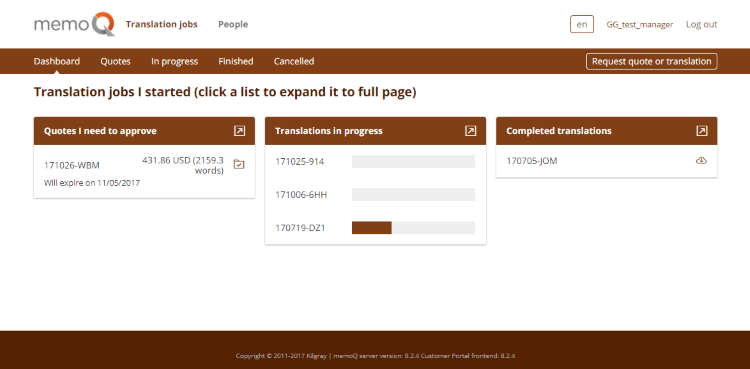
- Dans le menu en haut, cliquez sur Demander un devis ou une traduction. La Demande de devis ou la page de traduction s’ouvre:
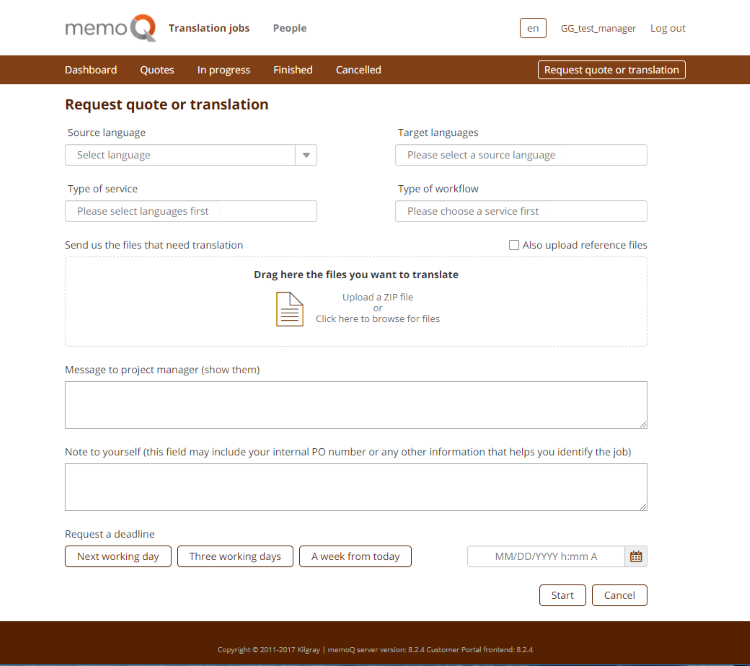
- Dans le menu déroulant Langue source, choisissez une langue source.
- Cliquez sur la zone langues cibles, puis cliquez sur les langues cibles dans lesquelles vous avez besoin de traduire.
- Dans le menu déroulant du type de service, choisissez l’un des services que vous avez convenus avec votre fournisseur.
- Dans le menu déroulant Type de flux de travail, choisissez le niveau d’automatisation. Pratiquement, vous pouvez choisir parmi deux (pour l’instant, la troisième est la même que la seconde) :
- Devis créé par le chef de projet: Votre chef de projet recevra votre demande, créera le projet à la main et effectuera l’analyse lui-même.
- Devis automatique: Le serveur du fournisseur traitera automatiquement votre demande et produira le devis pour vous.
- Dans les deux cas, vous recevez le nombre de mots pondérés - le nombre de mots que votre fournisseur vous facturera. Si votre fournisseur a établi des prix pour ses services, vous recevez également le coût total de votre demande.
- Au milieu de la page, il y a une zone où vous pouvez faire glisser des fichiers. Vous pouvez également faire glisser un fichier ZIP là - le système memoQ du fournisseur l’extraira et importera le contenu. Alternativement, vous pouvez cliquer au milieu de la zone: une fenêtre ouverte apparaîtra où vous pourrez parcourir les fichiers à traduire.
- En plus des termes à traduire, vous pouvez télécharger des fichiers de référence pour les traducteurs. Si vous cochez la case Télécharger également des fichiers de référence, la boîte de fichiers se divisera en deux parties:
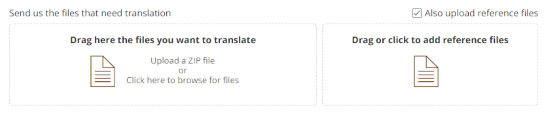
- Dans la zone Message au chef de projet, tapez un message au chef de projet. Écrivez une phrase ou deux pour décrire l’œuvre. Cela apparaît sur la liste pour le chef de projet et facilite la recherche du projet.
- Dans la zone Remarque pour vous en bas, écrivez un ou deux mots pour vous. Ce texte apparaît sur votre liste lorsque vous consultez les demandes et les tâches en cours.
- Choisissez une échéance: il y a des boutons pour prochain jour de travail,Trois jours ouvrables, et une semaine à partir d’aujourd’hui - mais vous pouvez aussi taper une date ou en choisir une dans le calendrier.
- Exemple :
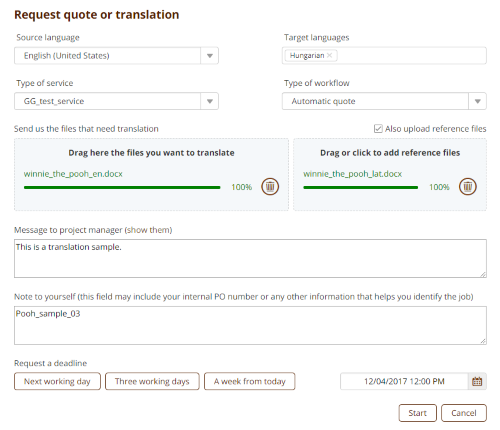
- Pour envoyer votre demande au fournisseur, cliquez sur Démarrer.
Lorsque le projet est envoyé, customer portal signale la réussite:
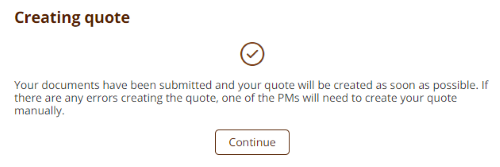
Peu importe le flux de travail, un devis sera préparé. Vous recevrez un courriel quand il sera prêt. Alors vous pouvez le consulter et l’accepter.
Pour fermer cette page sans envoyer votre demande, cliquez sur Annuler.